
마우스 버튼 고장? 극복 방법 총정리: 꼼꼼한 해결 가이드
“클릭! … 안돼…?” 마우스 버튼이 제대로 작동하지 않을 때의 답답함은 이루 말할 수 없습니다. 중요한 작업 중에 발생하면 더욱 짜증이 나죠. 하지만 걱정 마세요! 이 글에서는 마우스 버튼 고장을 극복하는 다양한 방법을 자세히 알려드립니다. 마우스 버튼 고장 문제를 스스로 해결하고, 소중한 시간과 돈을 절약해 보세요!
✅ 마우스 버튼 고장의 원인과 해결책, 센서 문제까지! 지금 바로 꼼꼼한 해결 가이드를 확인하세요.

1. 마우스 버튼 고장 원인 분석: 문제의 핵심 파악하기 – 꼼꼼하게 살펴보고 해결해봐요!
마우스 버튼이 제대로 작동하지 않아 답답하셨나요? 문제 해결에 앞서, 고장의 원인을 정확히 파악하는 것이 중요해요. 원인을 알아야 효과적인 해결책을 찾을 수 있으니까요! 마우스 버튼 고장은 여러 가지 이유로 발생할 수 있는데, 크게 다음과 같이 분류해 볼 수 있어요.
먼저, 물리적인 손상을 살펴볼게요. 가장 흔한 원인 중 하나죠.
- 외부 충격: 마우스를 떨어뜨리거나 강하게 눌렀을 때 내부 부품이 손상될 수 있어요. 특히, 버튼 스위치가 망가지거나, 배선이 끊어질 수 있죠. 예를 들어, 책상에서 떨어뜨린 후 클릭이 되지 않는다면, 외부 충격에 의한 손상을 의심해볼 수 있어요.
- 액체 유입: 음료수나 커피를 쏟았거나, 습기가 많은 환경에 장시간 노출된 경우, 내부 부품에 부식이 발생할 수 있어요. 이로 인해 버튼이 제대로 작동하지 않거나, 전기적 오류가 발생할 수 있답니다.
- 잦은 사용으로 인한 마모: 오랫동안 많이 사용하면 마우스의 버튼 스위치나 내부 부품이 마모될 수 있습니다. 특히, 게임을 많이 하거나, 마우스를 강하게 누르는 습관이 있는 경우 더 빨리 마모될 수 있어요.
다음으로, 소프트웨어적인 문제도 고려해봐야 해요. 물리적인 문제가 아닌 경우도 있으니까요.
- 드라이버 문제: 마우스 드라이버가 오래되었거나, 손상된 경우 버튼이 제대로 작동하지 않을 수 있어요. 최신 드라이버로 업데이트해 보는 것을 추천드려요.
- 시스템 설정: 윈도우 설정에서 마우스 버튼 설정에 문제가 생겼을 가능성도 있답니다. 마우스 설정을 확인하고, 기본 설정으로 복원해 보세요.
- 시스템 충돌: 다른 프로그램과의 충돌로 인해 마우스 버튼 기능이 제대로 작동하지 않는 경우도 드물게 있을 수 있어요. 최근 설치한 프로그램을 삭제해보거나, 컴퓨터를 다시 시작해 보는 것도 좋은 방법이에요.
마지막으로, 마우스 자체의 내부적인 문제를 생각해볼 수 있어요.
- 버튼 스위치 고장: 마우스 내부의 버튼 스위치 자체가 고장났을 가능성이 가장 높아요. 이 경우, 스위치 교체가 필요할 수 있습니다.
- 배선 문제: 마우스 내부의 배선이 끊어지거나 손상된 경우에도 버튼이 작동하지 않을 수 있어요. 이럴 땐 전문가의 도움이 필요할 수도 있습니다.
정확한 원인을 알아내기 위해서는, 문제가 발생하는 상황과 패턴을 자세히 관찰하는 것이 가장 중요해요. 어떤 프로그램을 사용할 때 문제가 발생하는지, 특정 버튼만 문제가 있는지, 어떤 동작을 할 때 문제가 발생하는지 등을 꼼꼼하게 기록해 보세요. 이를 통해 가능한 원인을 좁혀나갈 수 있답니다. 이러한 정보는 해결책을 찾는데 매우 중요한 단서가 될 거예요.
이러한 분석을 통해 문제의 원인을 파악했다면, 다음 장에서는 실질적인 해결 방법을 자세히 알려드릴게요!
✅ 마우스 버튼 고장으로 속 터지셨나요? 고장 원인부터 해결 방법까지, 꼼꼼한 가이드로 문제 해결하세요! 더 이상 마우스 때문에 일 멈추지 마세요.
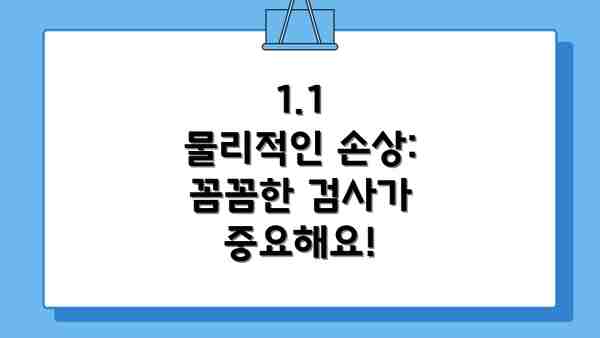
1.1 물리적인 손상: 꼼꼼한 검사가 중요해요!
가장 흔한 원인은 물리적인 손상입니다. 떨어뜨리거나 외부 충격으로 인해 버튼 내부 부품이 손상되었을 수 있습니다. 마우스를 자세히 살펴보세요. 버튼이 눌렸을 때, 이상한 소리가 나거나, 버튼이 움푹 들어가 있거나, 겉면의 플라스틱이 깨져있는지 확인해야 합니다. 특히, 외부 충격이 있었는지 기억을 더듬어 보는 것도 중요합니다.
1.2 소프트웨어 문제: 드라이버 업데이트부터 살펴보자!
때로는 소프트웨어 문제로 인해 마우스 버튼이 제대로 작동하지 않을 수 있습니다. 운영체제의 드라이버가 오래되었거나 손상되었을 가능성이 있습니다. 먼저, 마우스의 드라이버를 최신 버전으로 업데이트 해보는 것을 추천합니다. 제조사 웹사이트에서 최신 드라이버를 다운로드하여 설치해 보세요.
1.3 먼지나 이물질: 청소는 기본 중의 기본!
오랫동안 사용한 마우스에는 먼지나 이물질이 쌓여 버튼의 작동을 방해할 수 있습니다. 압축 공기를 이용하여 마우스 버튼과 주변을 꼼꼼히 청소하세요. 틈새의 먼지를 제거하기 위해 얇은 솔이나 면봉을 이용할 수도 있습니다. 이 간단한 작업으로 놀라울 만큼 효과를 볼 수 있습니다.
2. 마우스 버튼 고장 극복 전략: 실질적인 해결 방법
마우스 버튼이 고장 났다고요? 걱정 마세요! 원인을 정확히 파악하고, 아래 방법들을 차근차근 따라 하시면 문제를 해결할 수 있을 거예요. 어떤 방법이 효과적일지는 마우스의 종류와 고장의 심각성에 따라 다르니, 하나씩 시도해 보시는 것을 추천드려요.
| 방법 | 설명 | 효과 확인 방법 | 주의사항 |
|---|---|---|---|
| 드라이버 재설치 | 마우스 드라이버가 오래되거나 손상되었을 경우, 재설치하면 문제가 해결될 수 있어요. 장치 관리자에서 마우스 드라이버를 삭제하고, 컴퓨터를 재부팅하면 자동으로 최신 드라이버가 설치될 거예요. | 마우스 버튼이 정상적으로 작동하는지 확인하세요. 클릭이 부드러워졌는지, 이중 클릭 현상이 사라졌는지 체크해보세요. | 드라이버 삭제 후 재부팅이 중요해요! 제대로 재부팅되지 않으면 효과가 없을 수 있어요. |
| 다른 USB 포트에 연결 | 현재 사용하는 USB 포트에 문제가 있을 수 있어요. 다른 포트에 연결하여 작동 여부를 확인해 보세요. | 다른 포트에 연결했을 때 문제가 해결되면 포트 문제였던 거예요. | USB 포트의 접촉 불량도 의심해 볼 수 있으니, 포트 청소를 해보는 것도 도움이 될 수 있어요. |
| 마우스 청소 | 마우스 내부에 먼지나 이물질이 쌓여 버튼 작동에 문제를 일으킬 수 있어요. 압축 공기나 붓을 이용하여 꼼꼼하게 청소해 보세요. 특히 버튼 주변을 신경 써서 청소해야 해요. | 클릭 소리가 더 선명해졌는지, 버튼 반응 속도가 빨라졌는지 확인해 보세요. | 분해할 때는 조심스럽게 진행하고, 정전기 방지 장갑을 착용하면 더 안전해요. |
| 마우스 버튼 교체 (자가 수리) | 만약 마우스가 분해 가능한 제품이고, 자신이 수리에 자신이 있다면, 고장난 버튼을 직접 교체해 볼 수 있어요. 온라인에서 부품을 구매할 수 있고, 유튜브 등에서 수리 방법을 찾아볼 수 있어요. | 버튼이 정상적으로 작동하는지 확인해 보세요. 클릭감이 좋아졌나요? | 잘못된 조작으로 마우스를 더 고장낼 수 있으니, 주의해야 해요. 수리에 자신이 없다면 전문가에게 맡기는 것이 좋아요. |
| 새 마우스 구매 | 위 방법들을 모두 시도했는데도 문제가 해결되지 않으면, 새 마우스를 구매하는 것이 가장 확실한 해결 방법이에요. 가격 대비 성능이 좋은 마우스를 선택하는 것이 중요해요. | 새 마우스로 모든 기능이 정상적으로 작동하는지 확인하세요. | 구매 전에 리뷰를 참고해서 품질이 좋은 마우스를 선택하세요. |
결론적으로, 마우스 버튼 고장은 다양한 원인으로 발생할 수 있지만, 대부분은 간단한 조치로 해결 가능해요. 하지만 자가 수리에는 위험이 따를 수 있으니, 자신이 없다면 전문가의 도움을 받는 것이 가장 안전한 방법이에요.
이 글이 마우스 버튼 고장으로 고민하시는 분들께 도움이 되었으면 좋겠어요. 다음 글에서는 마우스 버튼 고장을 예방하는 방법에 대해 알아볼 거예요! 기대해주세요!
✅ 마우스 버튼 고장? 원인 분석부터 완벽 해결까지! 지금 바로 솔루션 확인하세요.
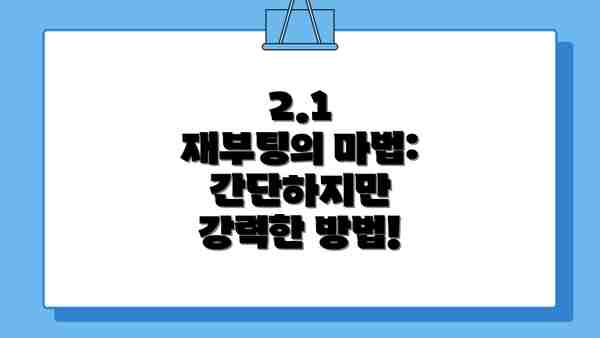
2.1 재부팅의 마법: 간단하지만 강력한 방법!
가장 먼저 시도해 볼 수 있는 방법은 컴퓨터를 재부팅하는 것입니다. 간단하지만 놀라울 만큼 효과적인 경우가 많습니다. 재부팅 후 문제가 해결되지 않으면 다음 단계로 넘어가세요.
2.2 드라이버 재설치 및 업데이트: 소프트웨어 문제 해결!
만약 소프트웨어 문제가 의심된다면, 마우스 드라이버를 완전히 제거하고 다시 설치해 보세요. 장치 관리자에서 마우스 드라이버를 찾아 제거하고, 컴퓨터를 재부팅한 후 자동으로 드라이버가 다시 설치되는지 확인하세요. 만약 자동으로 설치되지 않으면, 제조사 웹사이트에서 최신 드라이버를 다운로드하여 수동으로 설치해야 합니다.
2.3 외부 연결 확인: 간단한 실수가 문제일 수도 있어요!
외부 연결이 제대로 되어 있는지 알아보세요. 무선 마우스라면, 수신기가 제대로 연결되었는지, 배터리가 부족하지는 않은지 확인합니다. 유선 마우스라면, 케이블이 제대로 연결되어 있고 손상되지 않았는지 확인해야 합니다. 간혹 케이블의 꺾인 부분이나 마모가 클릭 불량을 유발할 수 있습니다.
2.4 마우스 분해 및 청소: 직접 수리에 도전해 보세요! (주의: 숙련된 기술이 필요합니다!)
만약 위 방법들이 모두 실패했다면, 마우스를 직접 분해하여 청소하거나 수리할 수 있습니다. 하지만, 이 방법은 전문적인 기술이 필요하며, 잘못하면 마우스를 완전히 고장낼 수 있으므로 주의해야 합니다. 주의! 마우스를 분해하기 전에 제조사의 안내 문서를 참고하거나, 전문가의 도움을 받는 것이 좋습니다. 분해 시에는 정전기 방지 조치를 취하고, 작은 부품을 잃어버리지 않도록 주의해야 합니다.
3. 마우스 버튼 고장 예방법: 마우스 수명 연장의 지름길!
마우스 버튼 고장은 정말 짜증나죠? 하지만 미리 예방하면 충분히 막을 수 있어요! 지금부터 마우스 버튼의 수명을 늘리고 고장을 예방하는 꿀팁들을 알려드릴게요. 꼼꼼하게 읽어보시고, 소중한 마우스를 오래오래 사용하세요!
청결 유지가 최고의 예방책이에요! 마우스 버튼은 우리 손이 자주 닿는 부분이기 때문에 먼지와 이물질이 쉽게 쌓여요. 주기적으로 부드러운 천이나 솔로 마우스 표면과 버튼을 깨끗하게 닦아주세요. 특히 버튼 틈새까지 신경 써서 청소하면 더욱 효과적이에요. 습기가 많은 곳은 피하고요!
강한 충격은 금물이에요! 마우스를 떨어뜨리거나, 책상 위에 거칠게 내려놓는 행동은 버튼이나 내부 부품에 손상을 줄 수 있어요. 항상 조심스럽게 다루는 습관을 들이는 게 중요해요. 가방에 넣고 다닐 때는 충격 방지용 파우치에 넣어 보호하는 것도 좋은 방법이에요.
정확한 클릭 습관을 들여요! 버튼을 세게 누르거나, 손톱으로 누르는 습관은 버튼의 수명을 단축시켜요. 부드럽고 정확하게 버튼을 누르는 연습을 해보세요. 특히, 게임을 자주 하시는 분들은 더욱 신경 써야 해요. 과도한 클릭은 마우스에 무리를 주니까요!
마우스 패드를 사용하세요! 마우스 패드는 마우스의 움직임을 부드럽게 해줄 뿐만 아니라, 마우스 바닥면의 마모를 줄여주는 효과도 있어요. 마우스 바닥면의 상태에 따라 마우스 버튼에도 영향을 미칠 수 있으니, 깨끗한 마우스 패드를 사용하는 것을 추천드려요.
정품 또는 검증된 제품을 사용하세요! 저가형 마우스는 내구성이 떨어지는 경우가 많아요. 믿을 수 있는 브랜드의 마우스를 선택하고, 제품 설명을 꼼꼼하게 확인하여 내구성이 좋은 제품을 고르는 것이 좋겠죠.
주기적인 점검과 관리가 중요해요! 마우스 버튼이 약간 뻑뻑하거나, 클릭 반응이 느려지는 등 이상 증상이 나타나면 즉시 점검하고 필요한 경우에는 새로운 마우스로 교체하는 것을 고려해 보세요. 미리미리 관리하고 예방하는 것이 고장으로 인한 불편함을 최소화하는 가장 좋은 방법입니다 잊지 마세요!
드라이버 업데이트! 혹시 모르는 오류 때문에 버튼 인식이 잘 안 될 수도 있으니, 마우스 드라이버를 최신 버전으로 업데이트 해주시는 것도 좋은 예방책이 될 수 있어요. 제조사 웹사이트에서 확인해 보세요!
이 모든 팁을 잘 활용하신다면, 마우스 버튼 고장으로 인한 스트레스는 확실히 줄일 수 있을 거예요. 앞으로도 쾌적한 컴퓨팅 환경을 유지하시길 바랍니다!
4. 마우스 버튼 고장: 결론 및 추가 조치
자, 이제 마우스 버튼 고장에 대한 꼼꼼한 분석과 해결 방법들을 살펴보았어요. 결론적으로, 마우스 버튼 고장은 사용 습관, 환경, 그리고 제품 자체의 문제 등 다양한 원인에서 비롯될 수 있지만, 대부분의 경우 적절한 조치를 통해 해결이 가능하다는 것을 알 수 있었어요.
따라서, 마우스 버튼 고장을 예방하고 문제 발생 시 신속하게 대처하는 것이 중요하며, 이는 여러분의 업무 효율성과 쾌적한 컴퓨터 사용 환경을 유지하는 데 큰 도움이 될 거예요.
그럼 이제, 앞서 살펴본 내용을 바탕으로 추가적인 조치 사항들을 정리해 볼까요?
- 정기적인 마우스 청소: 먼지나 이물질이 버튼 작동에 영향을 줄 수 있으니, 최소 한 달에 한 번 이상은 압축 공기를 이용하거나 부드러운 솔로 꼼꼼하게 청소해 주세요. 특히 마우스 버튼 틈새는 더욱 세심하게 청소해야 해요!
- 마우스 패드 사용: 마우스 패드를 사용하면 마우스 바닥면의 마모를 줄이고 버튼 누름에 가해지는 힘을 분산시켜 고장 가능성을 낮춰 줄 수 있답니다. 깨끗하고 매끄러운 표면의 마우스 패드를 사용하는 것이 좋아요.
- 올바른 사용 습관 유지: 마우스 버튼을 과도하게 세게 누르거나 갑작스럽게 누르는 습관은 피하도록 노력하세요. 가볍고 부드럽게 누르는 습관을 들이는 것이 중요해요.
- 보증 기간 확인: 마우스 구매 후 보증 날짜 안에 고장이 발생했다면, 제조사에 연락하여 수리나 교환 서비스를 받을 수 있는지 확인해 보세요. 증빙자료는 잘 보관하는 것이 좋답니다.
- 전문가에게 수리 의뢰: 위 방법들을 시도해도 문제가 해결되지 않는다면, 전문 수리 업체에 의뢰하는 것을 고려해 보세요. 무작정 분해하거나 임의로 수리 시도는 오히려 문제를 악화시킬 수 있으니 주의해야 해요. 비용은 들겠지만, 전문가의 도움을 받는 것이 장기적으로 더 효율적일 수 있습니다.
마지막으로, 마우스 버튼 고장은 갑작스럽게 발생할 수 있으므로 미리미리 예방하는 자세가 중요하다는 것을 다시 한번 강조드리고 싶어요. 위의 추가 조치 사항들을 꾸준히 실천하여 쾌적하고 효율적인 컴퓨터 사용 환경을 만들어 나가시길 바라요. 혹시 추가적인 질문이 있다면 언제든지 댓글 남겨주세요! 도움이 될 수 있도록 최선을 다하겠습니다.
자주 묻는 질문 Q&A
Q1: 마우스 버튼이 갑자기 작동하지 않을 때, 가장 먼저 확인해야 할 사항은 무엇인가요?
A1: 먼저 물리적 손상(외부 충격, 액체 유입, 마모) 여부와 소프트웨어적 문제(드라이버, 시스템 설정, 시스템 충돌) 가능성을 살펴보고, 문제 발생 상황과 패턴을 자세히 관찰해야 합니다.
Q2: 마우스 버튼 고장의 주요 원인은 무엇이며, 어떻게 해결할 수 있나요?
A2: 주요 원인은 물리적 손상(외부 충격, 액체 유입, 마모), 소프트웨어 문제(드라이버 문제, 시스템 설정 오류), 내부적인 문제(버튼 스위치 고장, 배선 문제) 등입니다. 해결 방법은 드라이버 재설치, 다른 USB 포트 연결, 청소, 버튼 교체, 새 마우스 구매 등이 있으며, 원인에 따라 적절한 방법을 선택해야 합니다.
Q3: 마우스 버튼 고장을 예방하기 위한 가장 효과적인 방법은 무엇인가요?
A3: 정기적인 청소, 강한 충격 방지, 올바른 클릭 습관, 마우스 패드 사용, 정품 또는 검증된 제품 사용, 주기적인 점검 및 드라이버 업데이트가 중요합니다. 미리미리 관리하여 고장을 예방하는 것이 최선입니다.
이 콘텐츠의 무단 사용은 저작권법에 위배되며, 이를 위반할 경우 민사 및 형사상의 법적 처벌을 받을 수 있습니다. 무단 복제, 배포를 금지합니다.
※ 면책사항: 위 본문 내용은 온라인 자료를 토대로 작성되었으며 발행일 기준 내용이므로 필요 시, 최신 정보 및 사실 확인은 반드시 체크해보시길 권장드립니다.

